
この記事では、Googleスプレッドシートをデスクトップに保存する方法について解説していきます。
あなたは、スプレッドシートを使っているときに、

と、思ったことはありませんか?
ブックマークよりも、常に目に入るデスクトップに保存する方が、手軽に開けるので便利ですよね。
これ結論からお伝えしますと、
- スプレッドシートをデスクトップに保存する方法はコチラです。
デスクトップに保存する方法
- スプレッドシートの右上にある「共有」をクリックする
- 「保存」をクリックする
- 「共有可能なリンクを取得」をクリックする
- 「リンクをコピー」をクリックする
- 「右クリック」→「新規作成」→「ショートカット」をクリックする
- 「項目の場所を入力してください」の下のフォームを右クリックする
- 「貼り付け」をクリックする
- リンクを貼り付けたら「次へ」をクリックする
- 「ショートカットの名前」を入力して「完了」をクリックする
それでは詳しく見ていきましょう。
目次
サブスク自動集客ツール

「売り上げが伸びない…。」など、集客ができずに悩んでいませんか?
ツールをポチッとするだけでほったらかしで集客できてしまうツール。
月間7,500万人以上が利用しているアメブロからあなたのブログへ、自動で集客する方法に興味がある方におすすめです。
Googleスプレッドシートをデスクトップに保存する方法!

スプレッドシートをデスクトップに保存する方法はコチラでしたね。
デスクトップに保存する方法
- スプレッドシートの右上にある「共有」をクリックする
- 「保存」をクリックする
- 「共有可能なリンクを取得」をクリックする
- 「リンクをコピー」をクリックする
- 「右クリック」→「新規作成」→「ショートカット」をクリックする
- 「項目の場所を入力してください」の下のフォームを右クリックする
- 「貼り付け」をクリックする
- リンクを貼り付けたら「次へ」をクリックする
- 「ショートカットの名前」を入力して「完了」をクリックする
それでは1つ1つ見ていきましょう。
step
1スプレッドシートの右上にある「共有」をクリックする
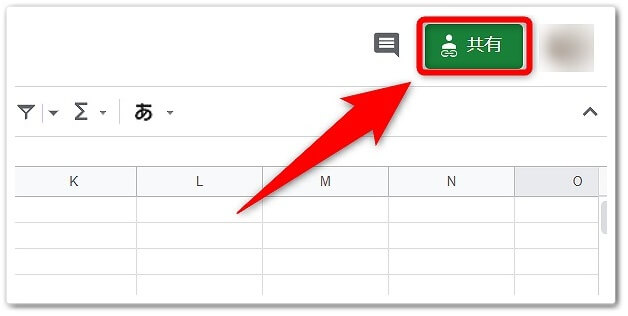
スプレッドシートを開いたら、右上にあります「共有」をクリックしましょう。
step
2「保存」をクリックする
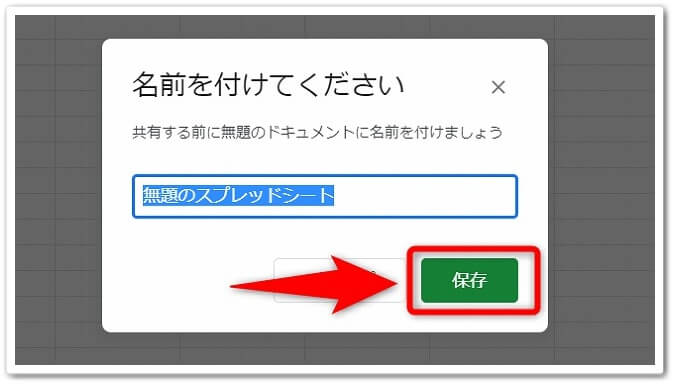
「共有」をクリックしたら、スプレッドシートの名前入力画面が表示されるので、お好きな名前を入力して「保存」をクリックしましょう。
step
3「共有可能なリンクを取得」をクリックする
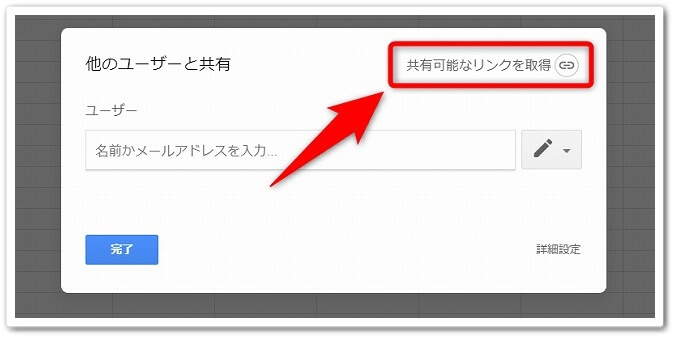
「保存」をクリックしたら、共有設定画面に変わるので、右上にあります「共有可能なリンクを取得」をクリックしましょう。
step
4「リンクをコピー」をクリックする
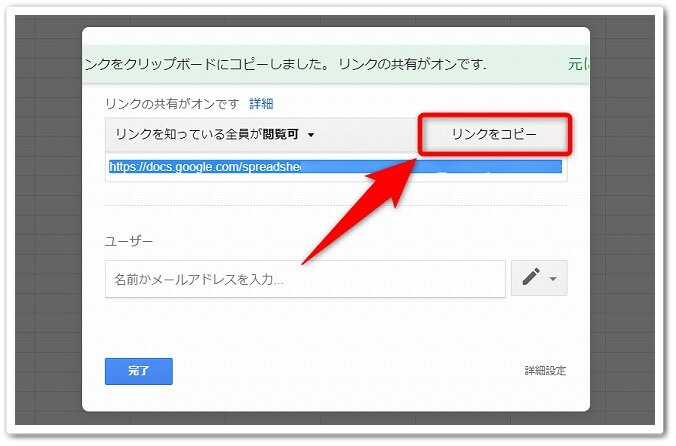
「共有可能なリンクを取得」をクリックしたら、リンクコピー画面に変わるので、「リンクをコピー」ボタンをクリックしましょう
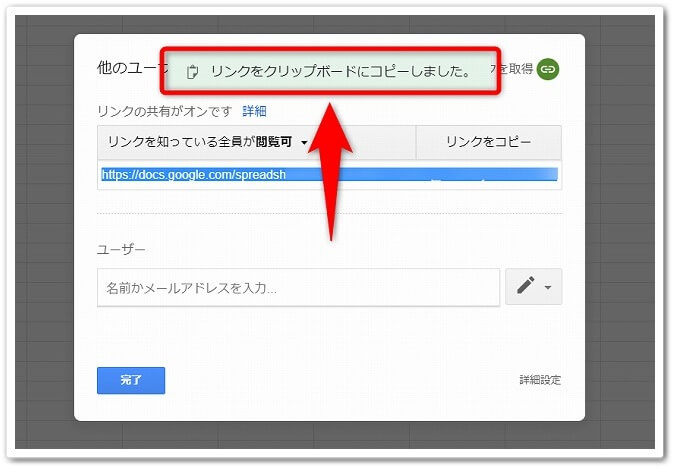
「リンクをコピー」ボタンをクリックして、画面上に「リンクをクリップボードにコピーしました。」と表示されたらコピーが完了です。
step
5「右クリック」→「新規作成」→「ショートカット」をクリックする
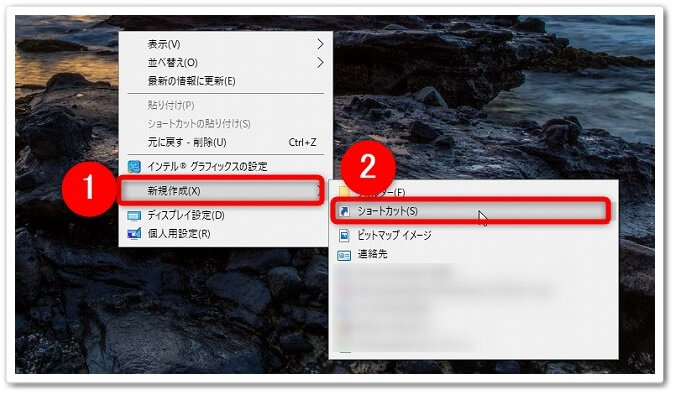
リンクをコピーしたら、次はお使いのパソコンのデスクトップを開いて、
- デスクトップの上で「右クリック」
- 「新規作成」をクリック
- 「ショートカット」をクリック
と、進めていきましょう。
step
6「項目の場所を入力してください」の下のフォームを右クリックする

すると「ショートカット作成画面」が開きますので、「項目の場所を入力してください」の下のフォームを右クリックしましょう。
step
7「貼り付け」をクリックする
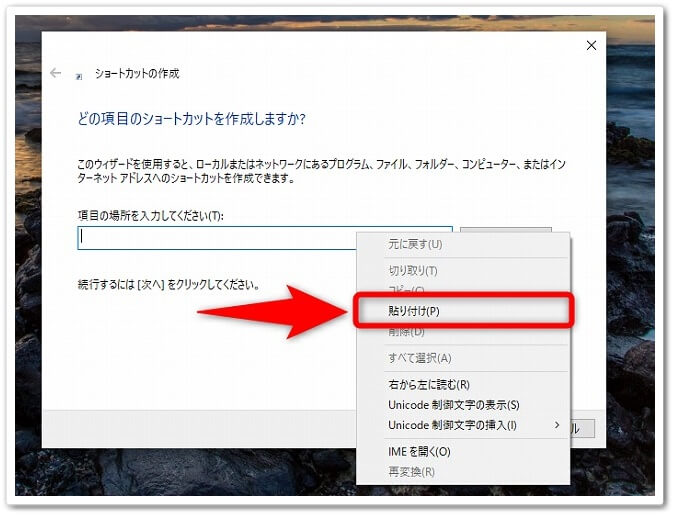
フォームを右クリックしたら、メニューの中にあります「貼り付け」をクリックしましょう。
step
8リンクを貼り付けたら「次へ」をクリックする
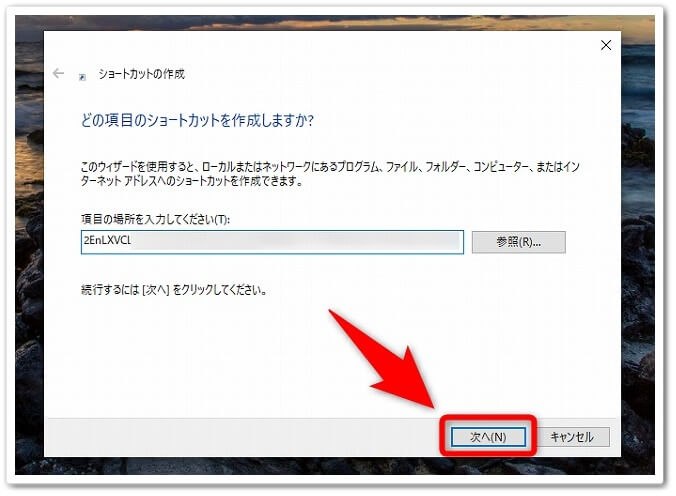
スプレッドシートのリンクを貼り付けたら、下にあります「次へ」をクリックしましょう。
step
9「ショートカットの名前」を入力して「完了」をクリックする
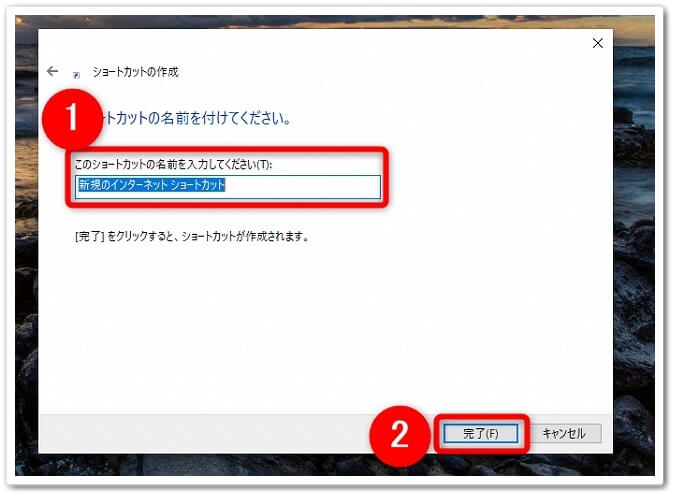
「次へ」をクリックしたら、ショートカットの名前作成画面に変わるので、名前を入力して「完了」をクリックしましょう。
完成!

すると、上記画像のように、デスクトップにスプレッドシートのショートカットを作成保存することが出来るのです。
あとは、このショートカットをダブルクリックするだけで、簡単に特定のスプレッドシートを開くことが出来るのです。
【スマホ版】iPhoneのホーム画面にスプレッドシートを保存する方法!
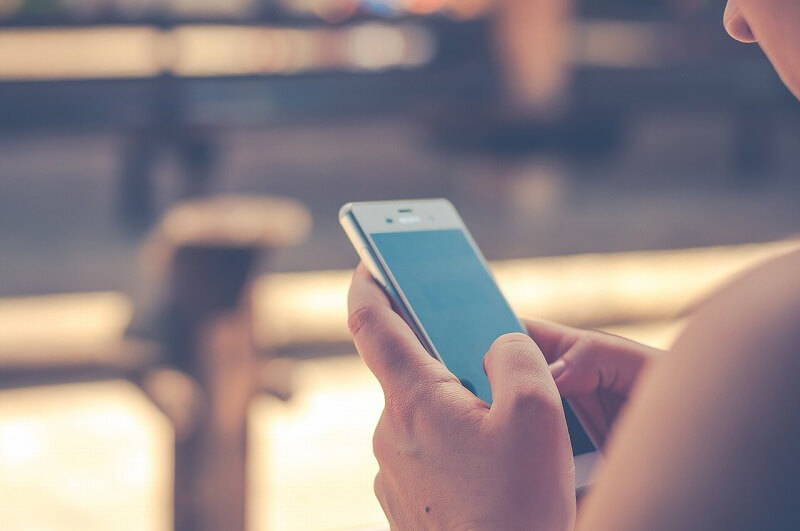
デスクトップではありませんが、iPhoneのホーム画面にスプレッドシートを保存する方法はコチラです。
ホーム画面に保存する方法
- スプレッドシートの共有リンクをスマホで開く
- 画面下にある「アクションボタン」をタップする
- 「ホーム画面に追加」をタップする
- 「追加」をタップする
それでは1つ1つ見ていきましょう。
step
1スプレッドシートの共有リンクをスマホで開く
まずは、スプレッドシートの共有リンクをiPhoneへメールなどで共有して、スマホで開きましょう。
共有リンクを取得する方法
- スプレッドシートの右上にある「共有」をクリックする
- 「保存」をクリックする
- 「共有可能なリンクを取得」をクリックする
- 「リンクをコピー」をクリックする
step
2画面下にある「アクションボタン」をタップする
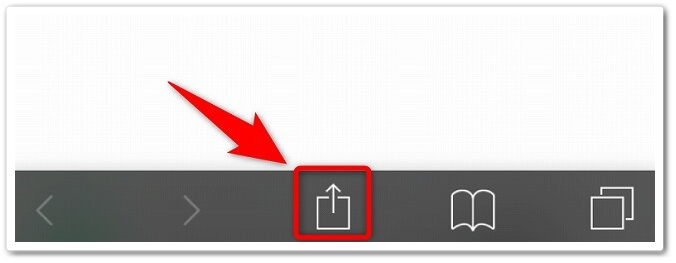
お使いのスマホでスプレッドシートを開いたら、画面下にあります中央の「アクションボタン」をタップしましょう。
step
3「ホーム画面に追加」をタップする

「アクションボタン」をタップしたら、メニューにあります「ホーム画面に追加」をタップしましょう。
step
4「追加」をタップする
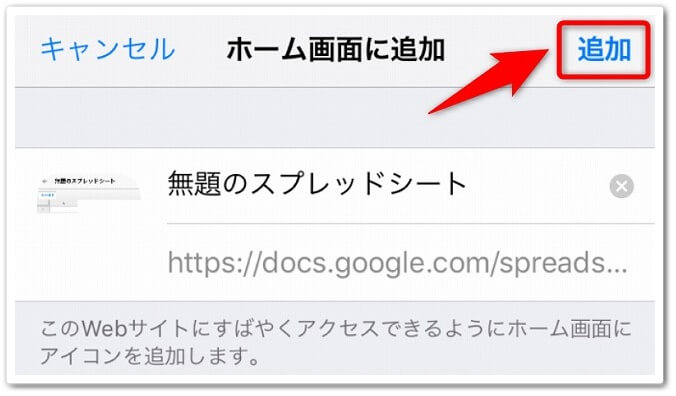
するとホーム画面に追加の画面が出てくるので、右上にあります「追加」をタップしましょう。
完成!

すると、お使いのスマホのホーム画面へとスプレッドシートを保存することが出来るのです。
スプレッドシートをデスクトップに保存する方法!【簡単9ステップ】のまとめ
まとめますと、
デスクトップに保存する方法
- スプレッドシートの右上にある「共有」をクリックする
- 「保存」をクリックする
- 「共有可能なリンクを取得」をクリックする
- 「リンクをコピー」をクリックする
- 「右クリック」→「新規作成」→「ショートカット」をクリックする
- 「項目の場所を入力してください」の下のフォームを右クリックする
- 「貼り付け」をクリックする
- リンクを貼り付けたら「次へ」をクリックする
- 「ショートカットの名前」を入力して「完了」をクリックする
ホーム画面に保存する方法
- スプレッドシートの共有リンクをスマホで開く
- 画面下にある「アクションボタン」をタップする
- 「ホーム画面に追加」をタップする
- 「追加」をタップする
以上が、スプレッドシートをデスクトップに保存する方法!【簡単9ステップ】についてでした。
是非、試してみてください。
ブログで月収89万円稼げた方法

アフィリエイト経験がまったくない主婦の方が…。
実践して6ヶ月目に月収89万円を突破した方法です。
その教材のレビューをしましたので、ブログで稼ぐ方法に興味がありましたらご覧ください。